当前不少网友才接触ps这款软件,可能还不是特别熟悉。本节就重点为新手伙伴介绍了ps制作图片阴影效果的简单步骤,还不了解的朋友就跟着小编学习一下吧,希望对你们有所帮助。
首先按ctrl+o打开图片,再按ctrl+j复制图层
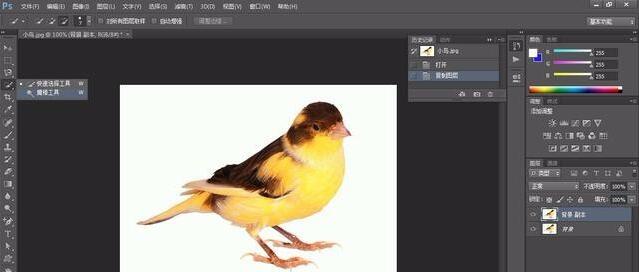
抠出图片,在图层样式中选择投影效果,出现以下面板,再调整下角度和距离。
FX字样的就是添加图层样式,选择阴影设置就行了。
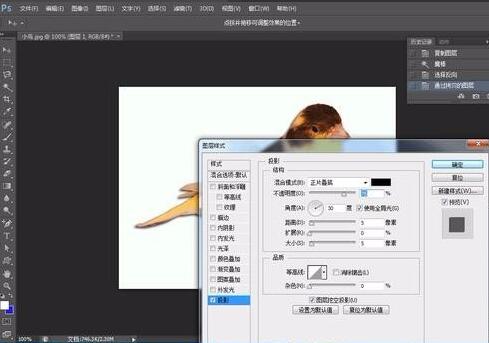
还不了解ps制作图片阴影效果的简单步骤的朋友们,不要错过小编带来的这篇文章哦。
时间:2024-05-11来源:互联网作者:火箭
当前不少网友才接触ps这款软件,可能还不是特别熟悉。本节就重点为新手伙伴介绍了ps制作图片阴影效果的简单步骤,还不了解的朋友就跟着小编学习一下吧,希望对你们有所帮助。
首先按ctrl+o打开图片,再按ctrl+j复制图层
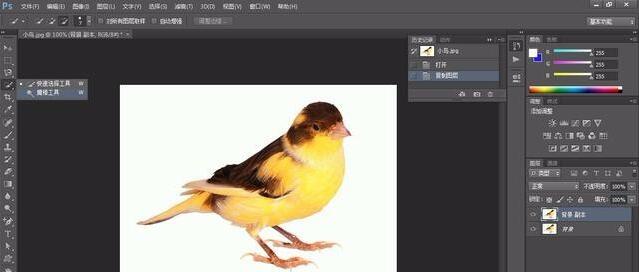
抠出图片,在图层样式中选择投影效果,出现以下面板,再调整下角度和距离。
FX字样的就是添加图层样式,选择阴影设置就行了。
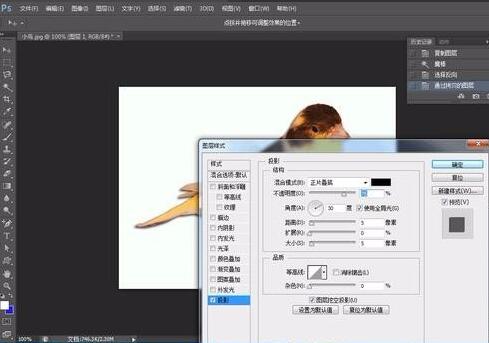
还不了解ps制作图片阴影效果的简单步骤的朋友们,不要错过小编带来的这篇文章哦。
版本: 官方版大小:2.6 MB
AdobeIllustratorcc2020是一款出自Adobe公司之手的最新款图形制作工具,aicc2020编辑好用,支持纯中文操...
版本: 中文版大小:2.6 MB
AdobeIllustratorCS6是由Adobe开发的一款方便实用、界面简洁的矢量插图工具,大多被应用于出版社、在线图...
版本: 正式版大小:2.6 MB
AdobeIllustratorCC2017简称“AICC2017”,是由Adobe公司开发的一款应用于出版、多媒体和在线图像的工...
版本: 中文版大小:2.6MB
AdobeIllustratorCC2019是一款功能强大的插画矢量图快速制作软件,软件为你提供了制作徽标、图标和图形...